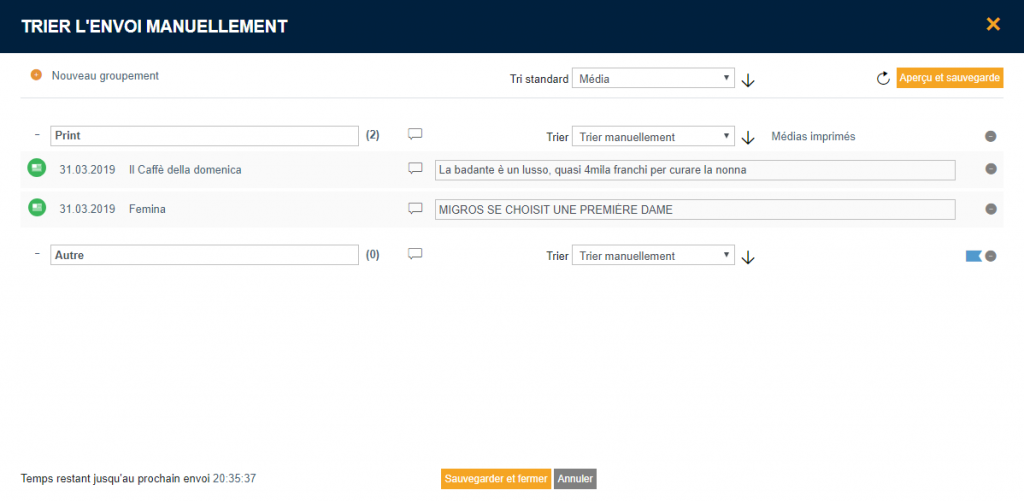Travail avec des rapports
Vous trouverez ci-après une courte description des fonctions existant pour les « Rapports ».
Actions d’envoi
Pour exécuter des actions avec un envoi, plusieurs icônes sont disponibles pour chaque envoi dans la liste détaillée des rapports. Les icônes grisées signifient que l’action est indisponible.
De gauche à droite : trier manuellement, arrêter/autoriser la livraison automatique, créer/ouvrir PDF, prévisualiser, envoyer maintenant et plus d’actions (modifier l’envoi, désactiver/activer, supprimer).

Archives
En dessous des envois se trouvent les archives. Si un envoi est envoyé ou doit être envoyé mais ne contient aucun article, une entrée est générée ici. Les envois ci-dessus constituent une définition permettant l’envoi de revues de presse ou bien de newsletters et ces informations d’envoi sont ensuite visibles dans les archives. Toutefois, ces entrées d’archives sont supprimées au bout de trois mois et ne peuvent plus être consultées.
Date et heure d’envoi: alerte

Dans l’exemple (voir image ci-dessus), si 40 articles étaient reçus au cours des 30 dernières minutes, une newsletter serait envoyée. Si le système vérifie à nouveau (après 10 minutes) si au cours des 30 dernières minutes plus de 40 articles sont apparus et que tel est le cas, une newsletter comprenant uniquement les articles non compris dans l’envoi précédent est envoyée. Le graphique ci-dessous illustre cette fonction à l’aide de l’exemple suivant :

Date et heure d’envoi: manuellement
Les envois manuels ne peuvent être déclenchés qu’au moyen de l’icône ![]() . Pour cela, une boîte de dialogue apparaît. Dans cette dernière, il est possible de choisir si les articles compris restent conservés dans l’envoi après le déclenchement et ainsi, s’ils font partie du prochain envoi ou non. Les destinataires sélectionnés précédemment s’affichent et peuvent être supprimés («×»), ou des destinataires supplémentaires peuvent être ajoutés. Une fois l’envoi déclenché, les destinataires sélectionnés peuvent être sauvegardés dans l’envoi. Lors du prochain envoi, ils seront donc déjà sur la liste d’envoi. Vous avez toutefois la possibilité de modifier cette liste de destinataires à tout moment.
. Pour cela, une boîte de dialogue apparaît. Dans cette dernière, il est possible de choisir si les articles compris restent conservés dans l’envoi après le déclenchement et ainsi, s’ils font partie du prochain envoi ou non. Les destinataires sélectionnés précédemment s’affichent et peuvent être supprimés («×»), ou des destinataires supplémentaires peuvent être ajoutés. Une fois l’envoi déclenché, les destinataires sélectionnés peuvent être sauvegardés dans l’envoi. Lors du prochain envoi, ils seront donc déjà sur la liste d’envoi. Vous avez toutefois la possibilité de modifier cette liste de destinataires à tout moment.

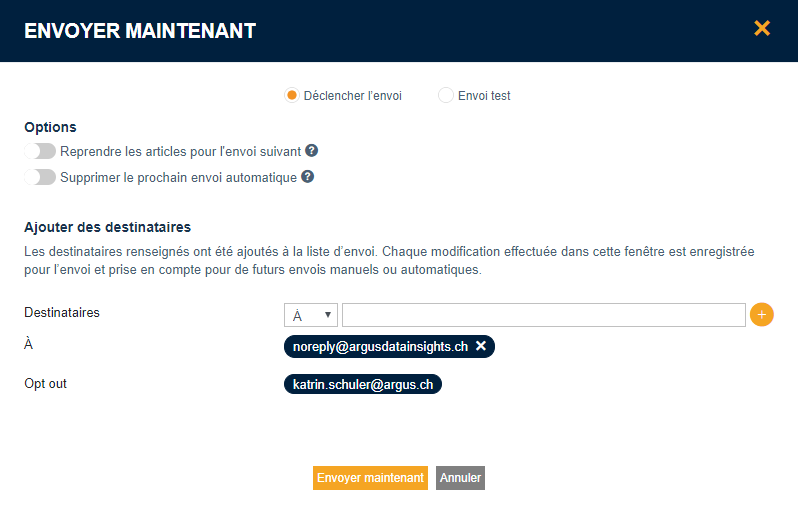
Date et heure d’envoi: conformément au planning
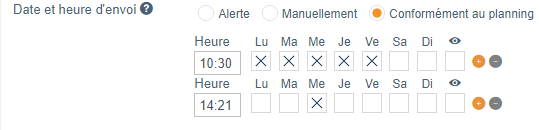
Cette option permet de planifier un envoi. Plusieurs plannings peuvent être créés. Cela permet de planifier l’envoi à différents horaires. Un envoi conformément au planning retient les articles déjà envoyés et ne les renvoie pas une nouvelle fois.
De même, il est possible de planifier des aperçus de l’envoi (voir paragraphe suivant).
Aperçu de l’envoi
Pour paramétrer un aperçu du planning de l’envoi, la case avec l’icône ![]() doit être cochée. Un aperçu de l’envoi déclenche un envoi à une catégorie de destinataires définie séparément et ne retient pas quels articles ont été envoyés.
doit être cochée. Un aperçu de l’envoi déclenche un envoi à une catégorie de destinataires définie séparément et ne retient pas quels articles ont été envoyés.
Dans ce cas, aucune influence n’est exercée sur les prochains envois.
Dans l’exemple ci-dessus, un aperçu de l’envoi est envoyé aux destinataires correspondants chaque jour du lundi au vendredi à 8h30. L’envoi effectif a lieu à 9h00. Durant le week-end, l’envoi est déclenché respectivement à 14h00.
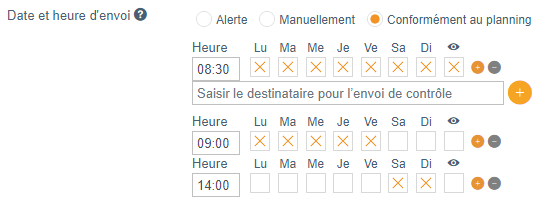
Enregistrer comme nouvel envoi
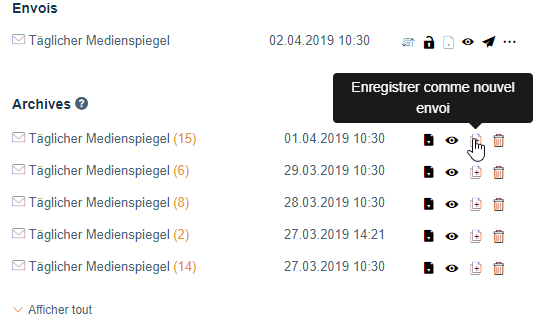
À partir des archives, un envoi déjà exécuté avec tous les articles et réglages compris peut être créé en tant que nouvel envoi (copie) à l’aide de la fonction ![]() « Enregistrer comme nouvel envoi ».
« Enregistrer comme nouvel envoi ».
Arrêter la livraison automatique d’articles
Pour empêcher que des articles soient livrés en permanence automatiquement dans l’envoi, la fonction « Arrêter la livraison automatique d’articles » ![]() existe. Avec cette fonction, plus aucun article n’est livré automatiquement dans l’envoi. Ce blocage peut être annulé à tout moment. Si le cadenas est ouvert, les articles parviennent directement dans l’envoi ; s’il est fermé, aucun article ne parvient automatiquement dans l’envoi. Le bouton « Charger » dans le menu « Trier manuellement » permet de recharger les articles bloqués sans annuler le blocage de manière constante.
existe. Avec cette fonction, plus aucun article n’est livré automatiquement dans l’envoi. Ce blocage peut être annulé à tout moment. Si le cadenas est ouvert, les articles parviennent directement dans l’envoi ; s’il est fermé, aucun article ne parvient automatiquement dans l’envoi. Le bouton « Charger » dans le menu « Trier manuellement » permet de recharger les articles bloqués sans annuler le blocage de manière constante.
Trier manuellement
L’icône ![]() permet d’ouvrir une fenêtre de travail pour procéder au tri manuel et à la suppression des articles et groupes. Dans la fenêtre de travail s’affichent des articles et groupes déjà attribués selon les paramètres du rapport ou bien manuellement. Vous pouvez retravailler ces paramètres manuellement pour cet envoi:
permet d’ouvrir une fenêtre de travail pour procéder au tri manuel et à la suppression des articles et groupes. Dans la fenêtre de travail s’affichent des articles et groupes déjà attribués selon les paramètres du rapport ou bien manuellement. Vous pouvez retravailler ces paramètres manuellement pour cet envoi:
Un simple glisser-déposer (déplacer en maintenant la souris enfoncée puis relâcher) permet de déplacer des articles et groupes ou bien de les réorganiser. En outre, les actions suivantes sont possibles (voir image ci-dessus) :
- Nouvel élément de structure : permet d’ajouter un nouveau groupe.
- Entrer le titre: lui attribuer un nom.
- Commentaire : saisir un commentaire spécifique à ce groupe. Dans une newsletter, ce dernier apparaît directement sous le titre du groupe.
- Trier les groupes : le tri peut être choisi individuellement par groupe. Si Standard est sélectionné, le tri standard sélectionné plus haut est repris.
- Supprimer des groupes ou des articles : un article supprimé n’apparaît plus, même lors des prochains envois. Si un groupe est supprimé, plus aucun article de ce groupe n’apparaît automatiquement dans l’envoi actuel. Si dans un envoi standard, regroupé par exemple par canal, le groupe Média imprimé est supprimé, plus aucun article de la presse papier ne parvient dans l’envoi actuel. Une fois l’envoi déclenché, tous les groupes définis au moyen du Rapport réapparaissent ; dans l’exemple précédemment cité, le groupe Média imprimé est ainsi à nouveau sélectionné dans le prochain envoi et les articles correspondants réapparaissent.
- Recharger : charge les articles ayant été livrés dans l’envoi pendant que le menu « Trier manuellement » est ouvert. Cette fonction peut aussi être utilisée si la livraison automatique d’articles dans un envoi a été arrêtée. Ainsi, les articles livrés dans l’envoi pendant ce temps sont chargés. L’envoi reste cependant bloqué pour toute livraison automatique d’articles.
Les paramètres/modifications manuels ne s’appliquent qu’à cet envoi.